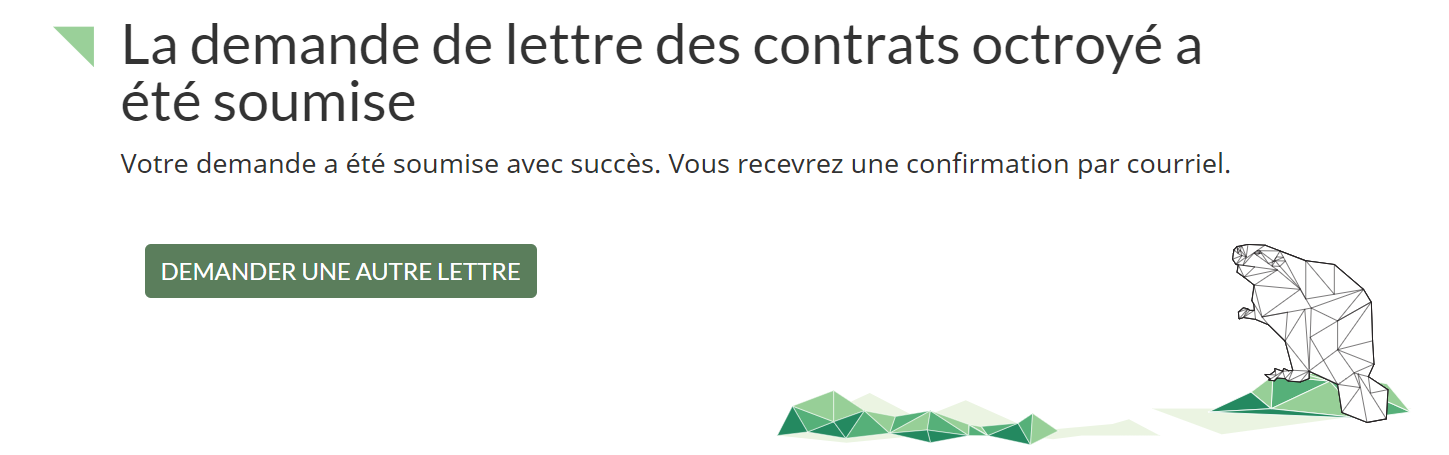Demandez votre lettre des contrats octroyés
Article-1074939
Avez-vous besoin de preuves que vous avez fait affaire avec le gouvernement du Canada? Ce guide de ressources vous guidera dans le processus d’obtention d’une lettre d’historique de contrat, qui énumérera les contrats que Services publics et Approvisionnement Canada (SPAC) a attribués à votre entreprise.
Si vous cherchez une liste de l’historique de tous les contrats, consultez le jeu de données des contrats dans le portail de données ouvertes du gouvernement pour obtenir de plus amples renseignements. Vous pouvez également télécharger l’historique des contrats pour l’ensemble du gouvernement fédéral au moyen de la divulgation proactive.
Étape 1
Cliquez sur « Occasions de marché » dans le menu de navigation en haut du site Web pour accéder à la page des appels d’offres et cliquez sur lettre officielle des contrats octroyés au fournisseur.
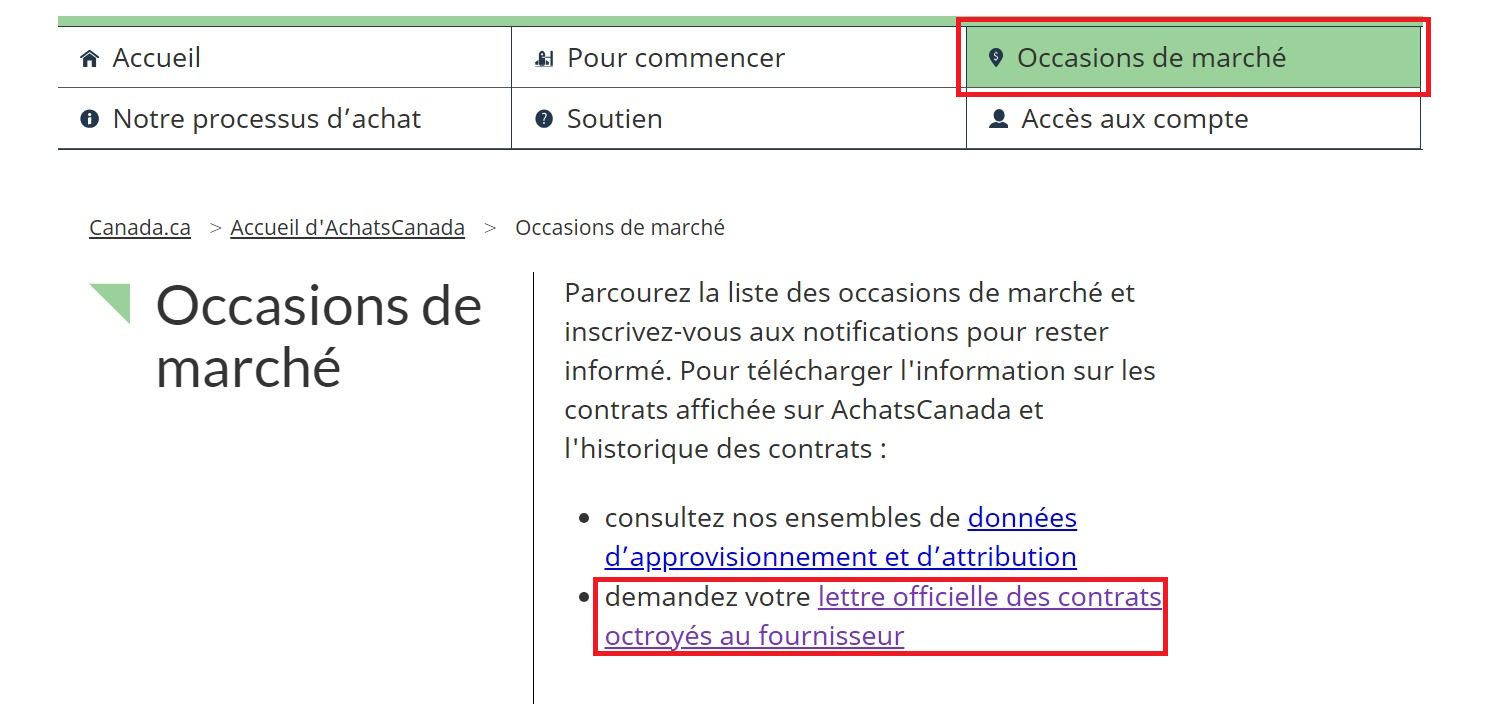
Étape 2
Une page se chargera à l’endroit où vous pouvez commencer votre demande. Entrez votre dénomination sociale ou votre nom commercial dans la barre de recherche et cliquez sur le bouton « Rechercher ».
Si vous voulez chercher un titre exact, mettez des guillemets autour de vos mots-clés dans la barre de recherche. Par exemple, « Nom de votre entreprise ».
N’oubliez pas que si votre entreprise n’a reçu que des contrats d’autres organisations et non de SPAC, le nom de votre entreprise ne figurera pas dans la liste.
Conseil : Vous pouvez sélectionner votre nom d’entreprise dans la liste qui s’affiche à mesure que vous tapez.
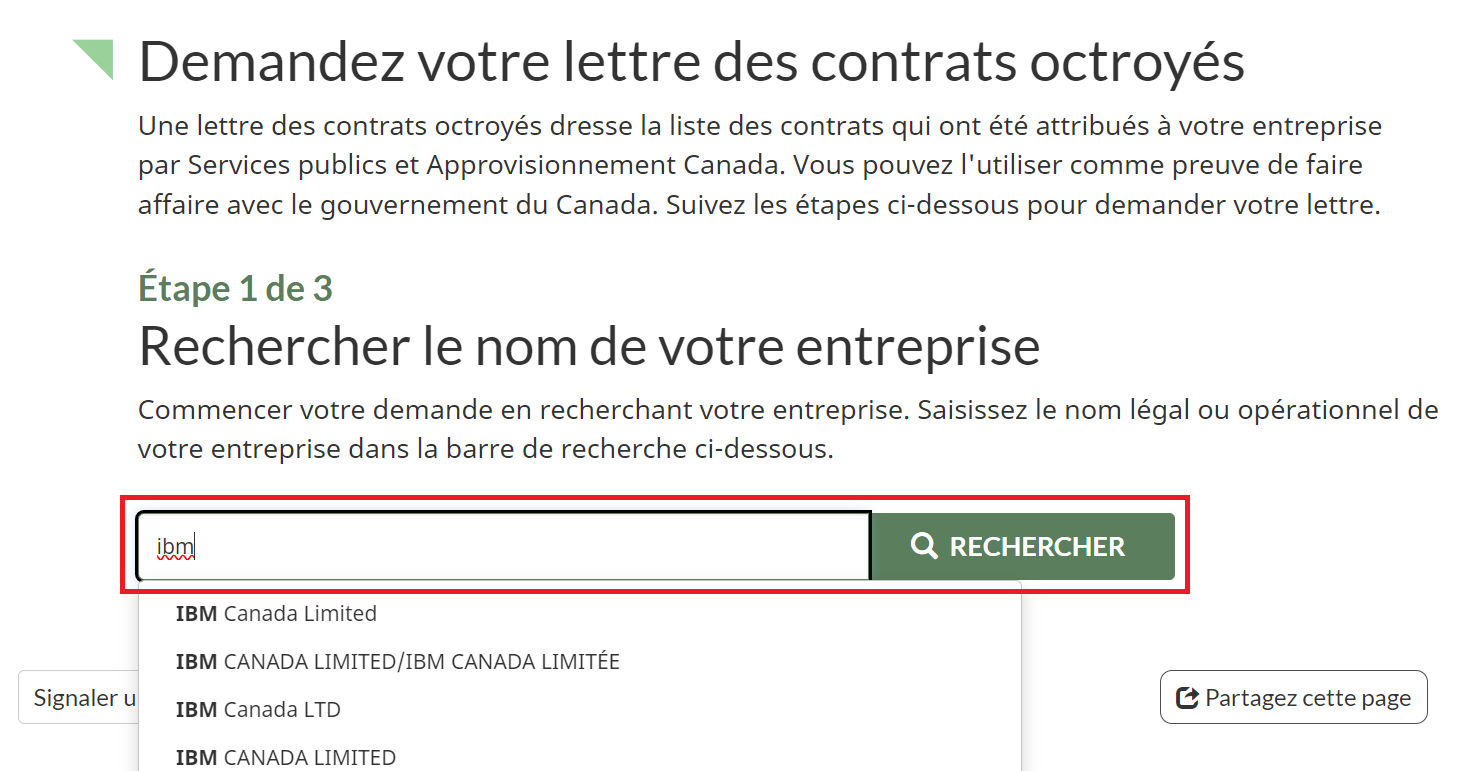
Étape 3
Sélectionnez la dénomination sociale de l’entreprise appropriée ainsi que le nom commercial correspondant dans la liste.
Vous pouvez modifier l’ordre de la liste en ordre alphabétique croissant ou décroissant en cliquant sur les flèches vers le haut ou vers le bas à côté de l’en-tête de la dénomination sociale de l’entreprise.
Conseil : Vous pouvez modifier le nombre de résultats sur chaque page en sélectionnant le nombre dans le menu déroulant du côté droit de la page, sous l’en-tête Résultats par page.
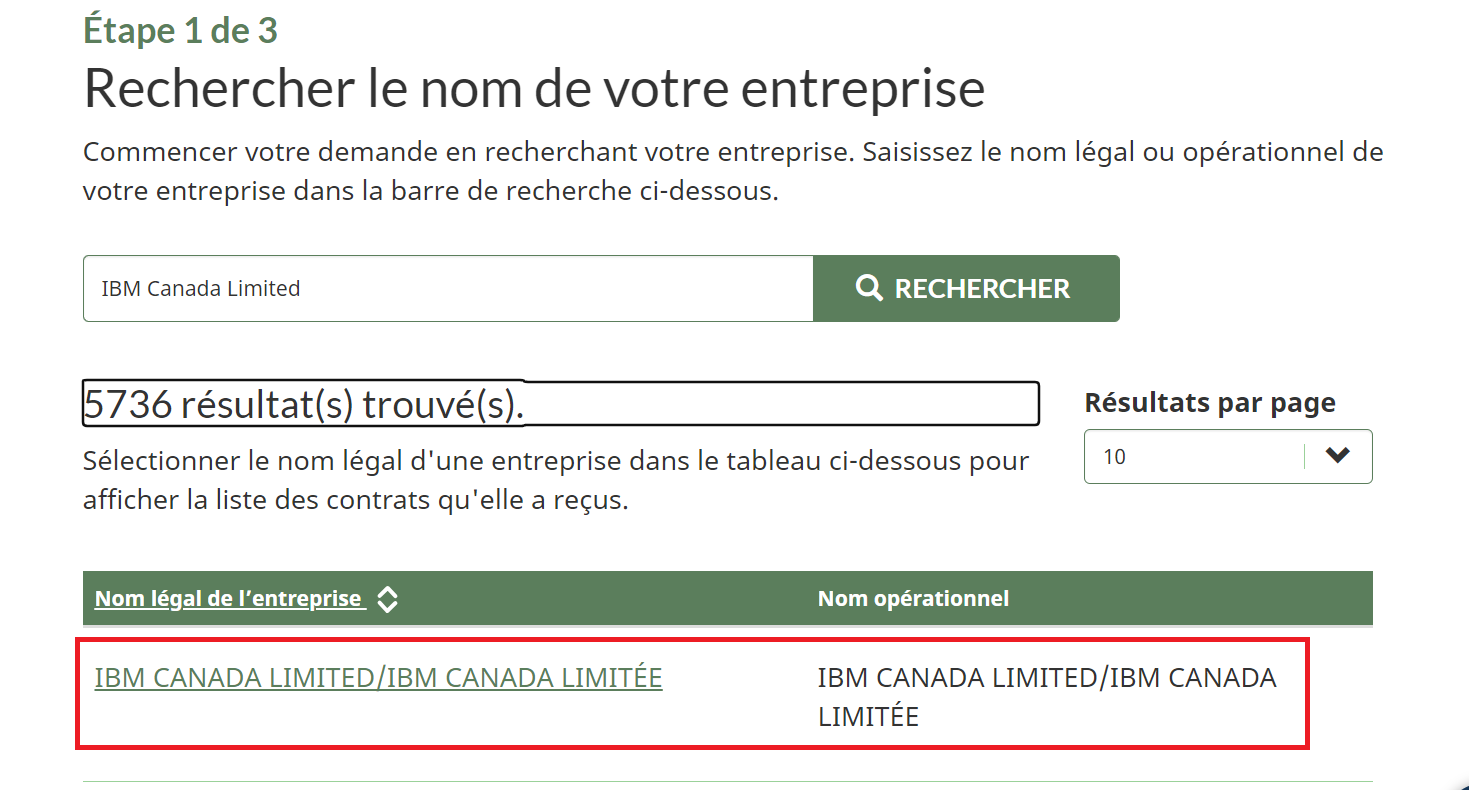
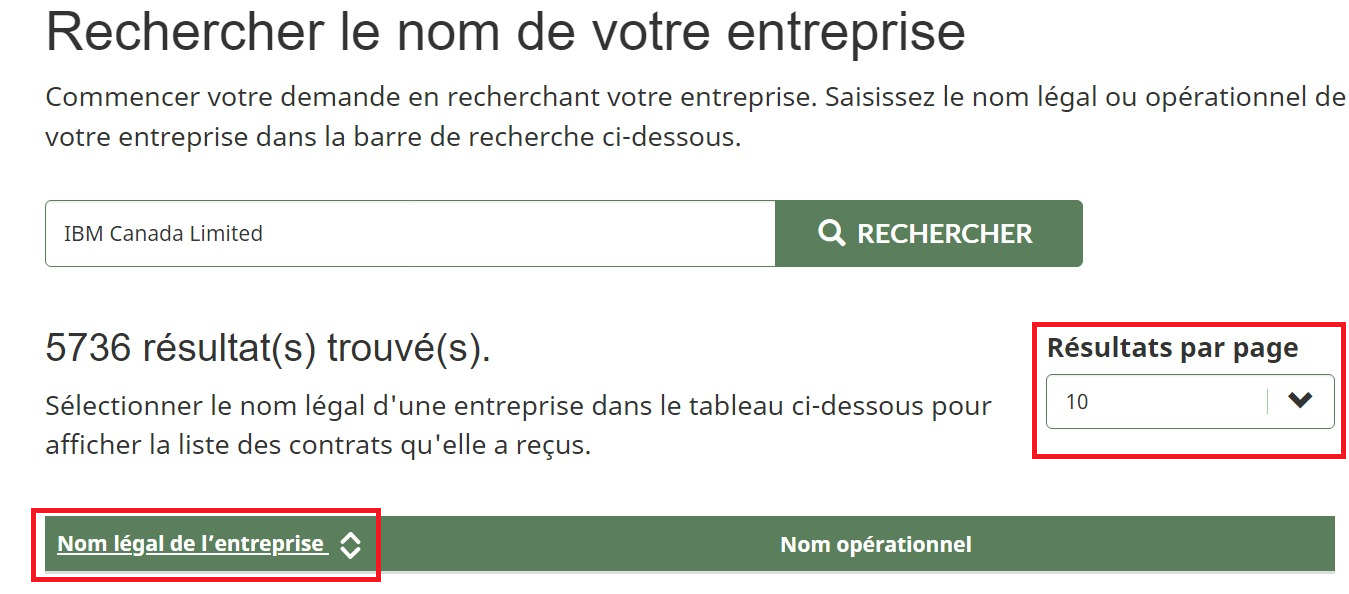
Étape 4
Après avoir choisi une dénomination sociale, vous serez dirigé vers une page contenant une liste de contrats. Sélectionnez les contrats que vous souhaitez inclure dans votre lettre d’historique des contrats en cliquant sur la case à cocher dans la colonne située à l’extrême droite.
Si vous voulez sélectionner tous les contrats attribués, vous pouvez cliquer sur la case du côté droit de la barre supérieure où se trouvent les en-têtes.
Conseil : Il existe de nombreuses façons de trier les contrats en ordre croissant ou décroissant. Celles-ci comprennent les colonnes suivantes :
- nom commercial
- numéro de contrat
- date d’adjudication
- détails du contrat
- client
- valeur totale du contrat
- état du contrat
Conseil : Vous pouvez redémarrer votre recherche en tout temps en cliquant sur le bouton « Redémarrer la recherche » au bas de la page.
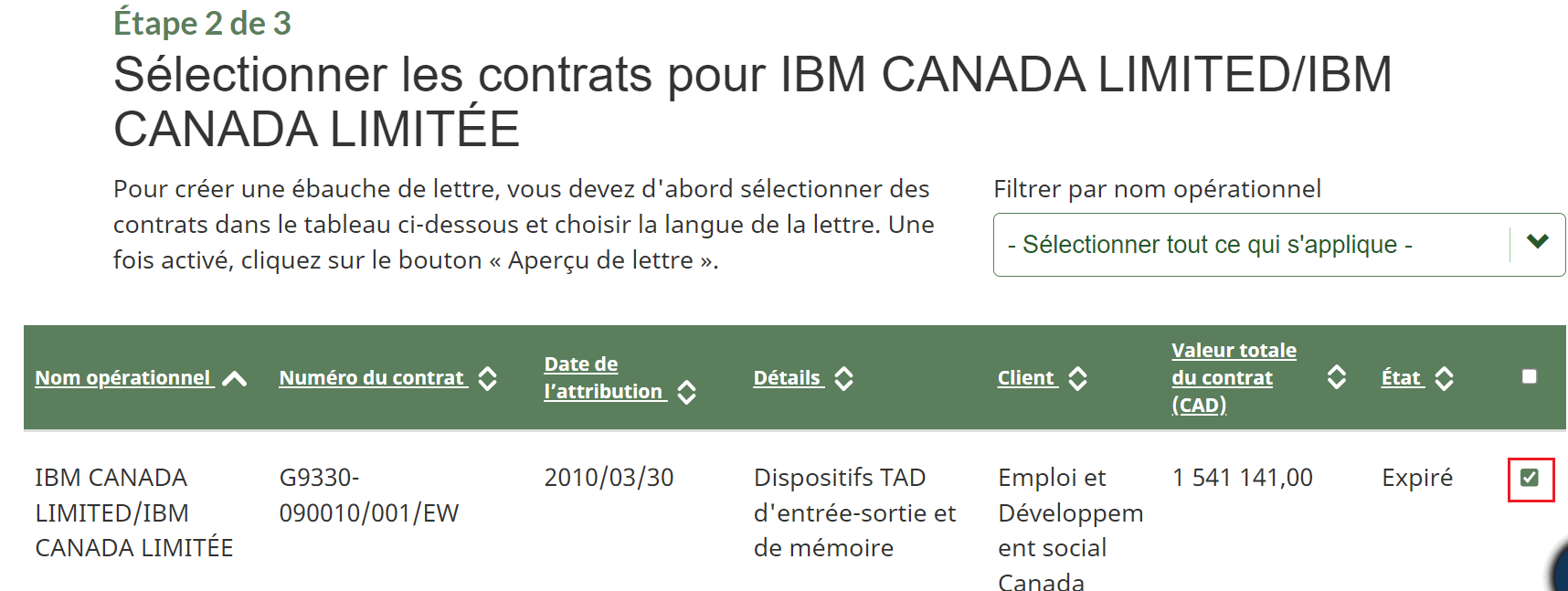
Étape 5
Une fois que vous avez sélectionné les contrats, faites défiler la page jusqu’à la section Choisissez votre langue. Choisissez la langue dans le menu déroulant dans laquelle vous souhaitez recevoir la lettre et cliquez sur le bouton « Prévisualiser la lettre ».
Remarque : Vous ne pourrez pas prévisualiser votre lettre tant que vous n’aurez pas choisi une langue. Si vous souhaitez recevoir la lettre dans les deux langues, vous devrez présenter deux demandes distinctes.
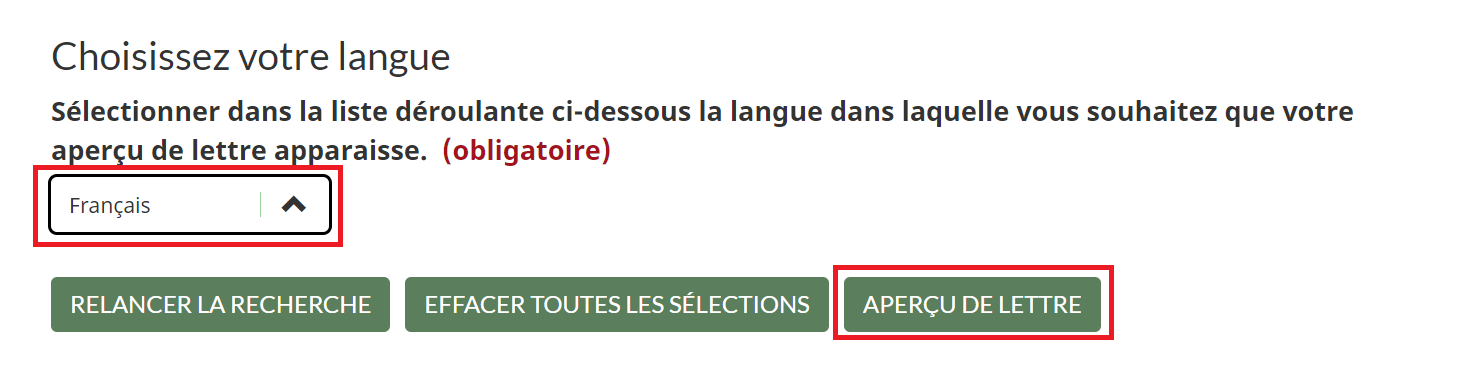
Étape 6 (facultatif)
Si vous demandez une lettre dans une langue différente de celle dans laquelle vous travaillez, comme demander une lettre en français sur la page en anglais, on vous demandera de vérifier que la lettre est dans la bonne langue.
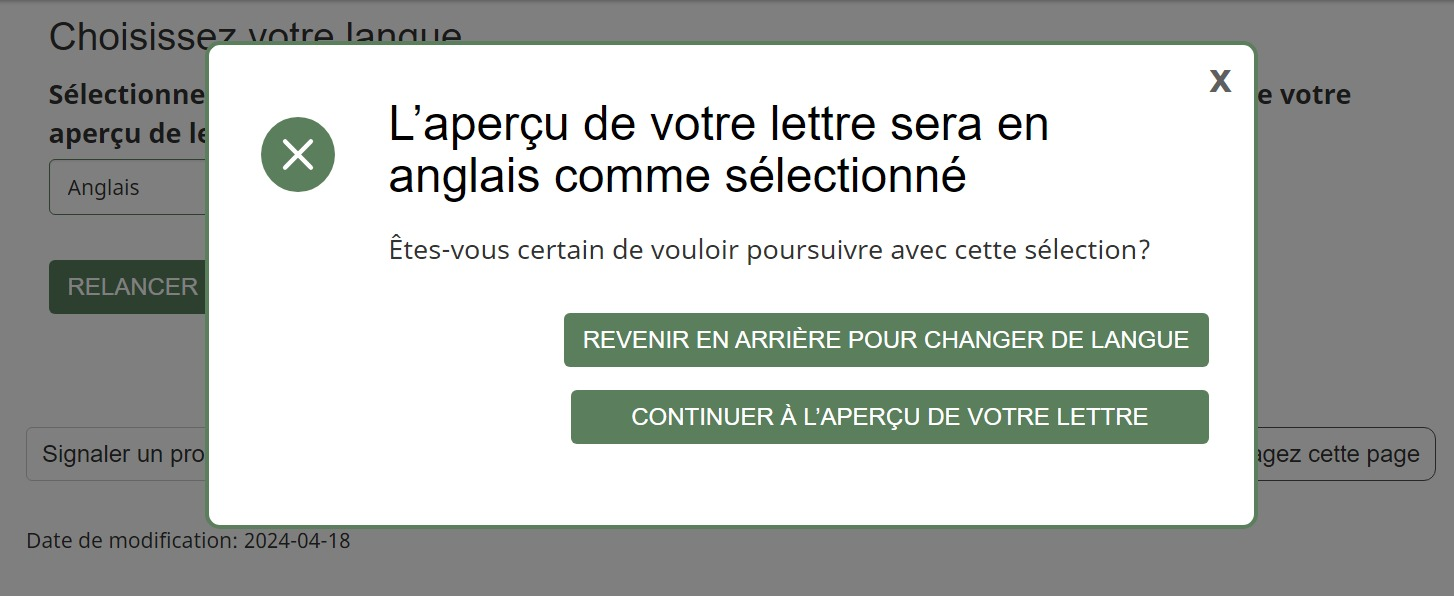
Étape 7
Ensuite, vous pouvez passer en revue votre lettre pour vous assurer qu’elle contient tout ce dont vous avez besoin, ou vous pouvez cliquer sur le bouton « Sauter l’apercu de la lettre » pour passer au bas de la page.
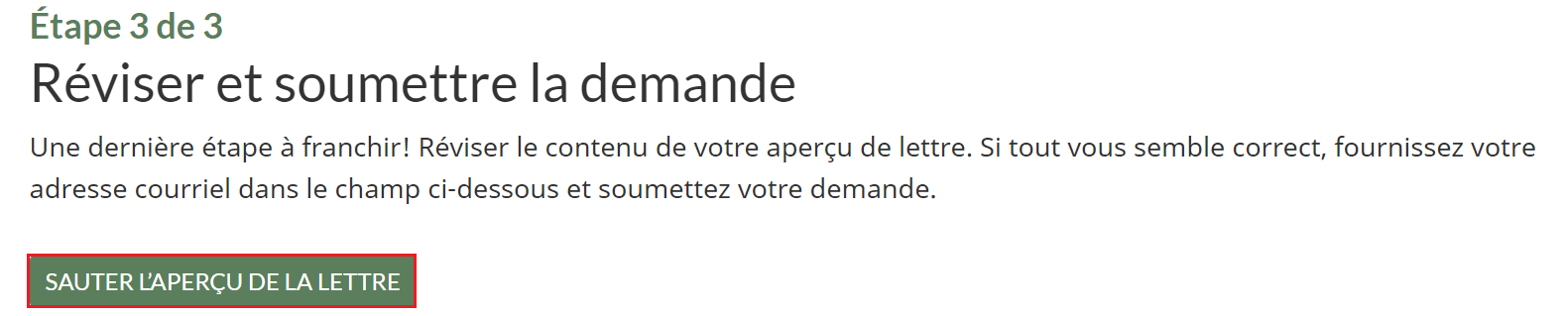
Étape 8
Une fois que vous avez fait défiler la page vers le bas, vous devez entrer l’adresse courriel de votre entreprise dans le champ prévu à cet effet et cliquer sur le bouton « Demander ma lettre ».
Remarque : Vous pouvez cliquer sur « Modifier mon choix » pour revenir à l’étape précédente.
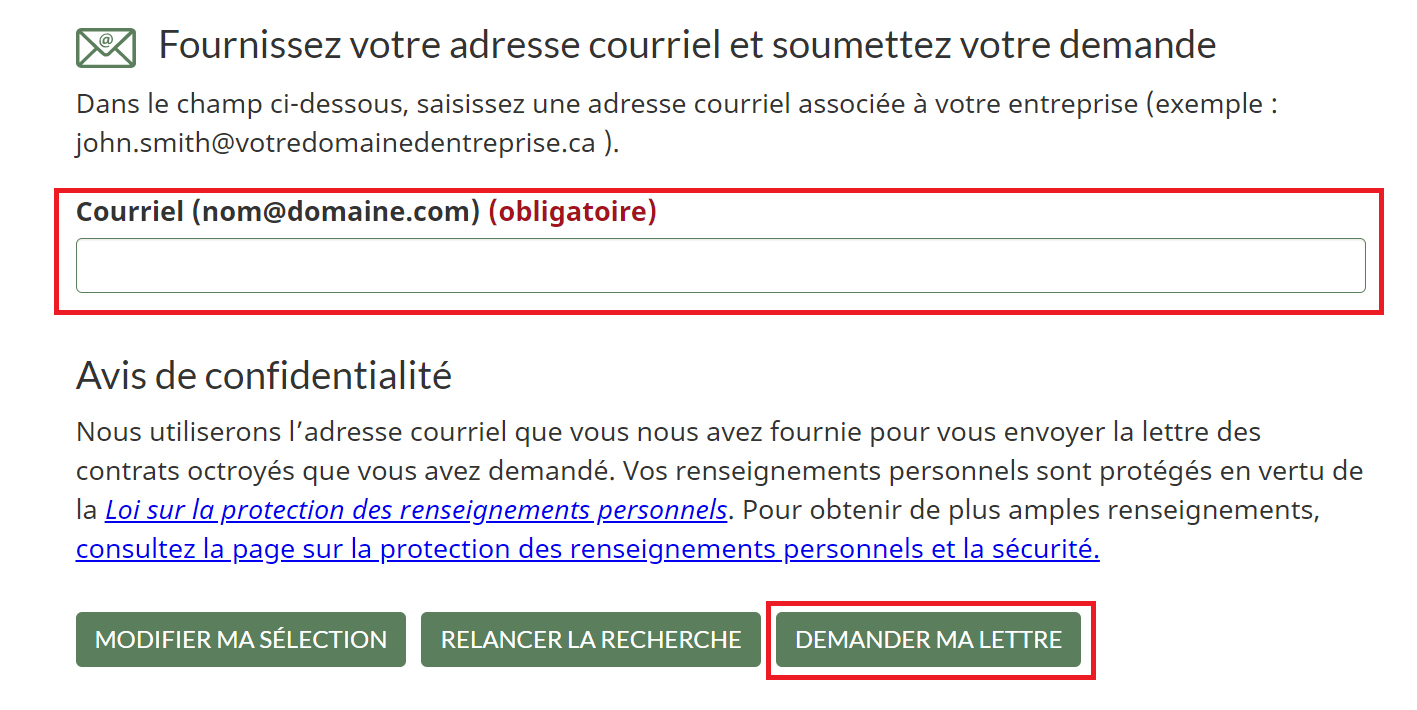
Étape 9
Une fois que vous aurez soumis votre demande de lettre, vous serez dirigé vers une page qui vérifiera qu’elle a été soumise correctement. Vous recevrez une lettre signée à l’adresse courriel fournie dans un délai de cinq jours ouvrables.